@media(min-width:0px){}全新累積更新 KB5028185 現已可供所有 Windows 11 Moment 3 (22H2) 用戶使用。以下是下載 KB5028185 離線安裝程序的直接鏈接。
KB5028185 的功能
KB5028185 更新包含大量以前在可選更新中提供的新功能。 KB5028185 擴展了“開始”菜單上 Microsoft 帳戶的通知徽章,提供對與帳戶相關的重要通知的快速訪問。現在,可以更輕鬆地在文件資源管理器中與 Microsoft Outlook 聯繫人共享本地文件,並可以選擇快速通過電子郵件將文件發送給自己。引入了多種語言的實時字幕,並且支持其他英語方言的語音訪問命令。
@media(min-width:0px){}
此更新還添加了 VPN 狀態圖標,允許在系統托盤時鐘,並提供用於雙因素身份驗證代碼的複制按鈕。其他新增功能包括文件資源管理器中的訪問快捷鍵、用於設備鎖定的多應用信息亭模式、任務管理器中的實時內核內存轉儲收集以及觸摸鍵盤行為的新設置。搜索和遊戲的性能改進。
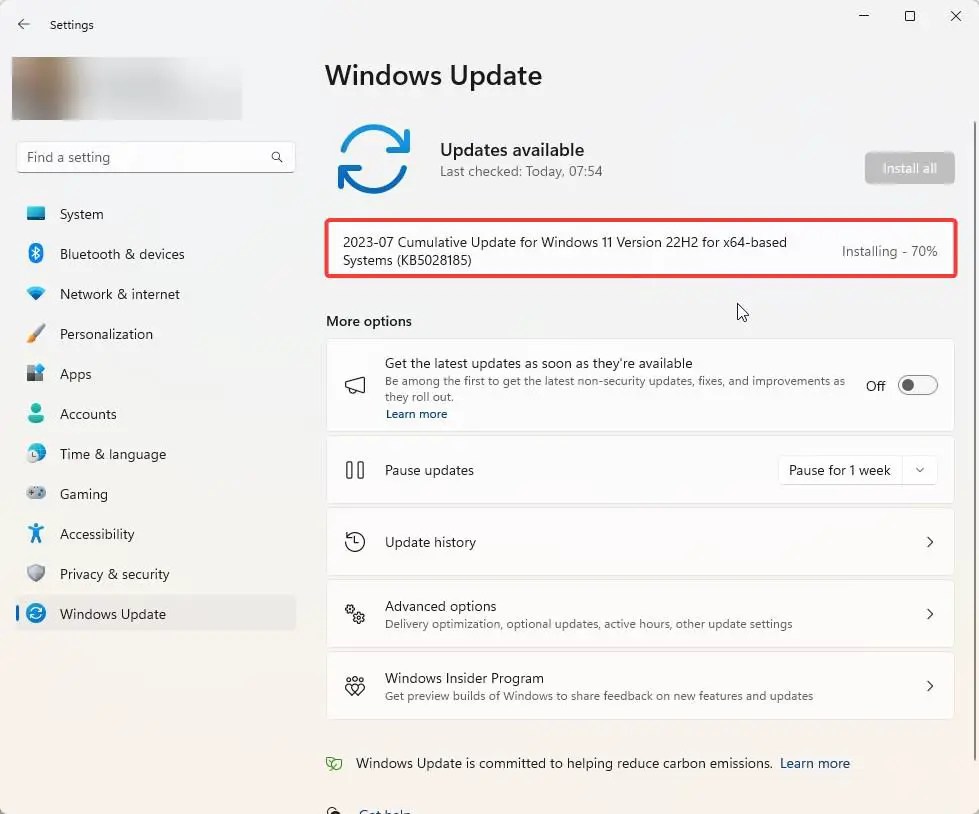
除了新功能之外,此更新還修復了一些安全錯誤並進行了改進。這些改進包括但不限於屏幕鍵盤、超時檢測和恢復、文件資源管理器、某些應用中的視頻閃爍、“開始”菜單、Microsoft Edge 等。@media(min-width:0px){}
Windows 11 KB5028185 更新
下載 KB5028185 離線安裝程序
對於喜歡下載 KB5028185 更新離線安裝程序的用戶,您可以在以下鏈接找到它:
https://catalog.update.microsoft.com/Search.aspx?q=KB5028185
下載後,雙擊安裝程序並按照安裝嚮導完成安裝過程。完成後,重新啟動計算機以應用更改。重新啟動後,您就可以享受 KB5028185 更新的所有優點。
@media(min-width:0px){}
KB5028185 變更日誌
此更新解決了 Windows 操作系統的安全問題此更新擴展了“開始”菜單上 Microsoft 帳戶通知徽章的推出。 Microsoft 帳戶將 Windows 連接到您的 Microsoft 應用程序。該帳戶會備份您的所有數據並幫助您管理訂閱。您還可以添加額外的安全步驟,以防止您的帳戶被鎖定。此功能使您可以快速訪問與帳戶相關的重要通知。此更新改進了文件資源管理器中本地文件與 Microsoft Outlook 聯繫人的共享。您現在可以選擇快速將文件通過電子郵件發送給自己。此外,從 Outlook 加載聯繫人會更好。此功能不適用於存儲在 Microsoft OneDrive 文件夾中的文件。 OneDrive 有自己的共享功能。此更新重新設計了應用內語音訪問命令幫助頁面。每個命令現在都有其變體的說明和示例。搜索欄可讓您快速查找命令。新類別提供了進一步的指導。您可以通過“幫助”>“查看所有命令”訪問語音訪問欄上的命令幫助頁面,或使用語音訪問命令“我能說什麼?”請注意,幫助頁面可能不包含所有命令。此外,補充信息可能不准確。我們計劃在將來更新此內容。有關所有語音訪問命令的列表,請參閱使用語音訪問控制您的電腦並用語音創作文本。此更新添加了新的文本選擇和編輯語音訪問命令。此更新添加了VPN 狀態圖標,一個小盾牌,位於系統托盤上。當您連接到可識別的 VPN 配置文件時,它會顯示。VPN 圖標將以系統的強調色覆蓋在活動網絡連接上。您現在可以選擇在系統托盤上的時鐘。要打開此功能,請轉到“設置”>“個性化”>“任務欄”中的“任務欄行為”部分。您也可以右鍵單擊任務欄快速進入任務欄設置。此更新提供了複製按鈕,供您快速複製雙因素身份驗證 (2FA) 代碼。這些是您從 PC 上安裝的應用程序或鏈接到 PC 的手機收到的通知 Toast。請注意,此功能僅適用於英語。此更新將訪問鍵快捷方式添加到文件資源管理器的上下文菜單中。訪問鍵是一次擊鍵快捷鍵。您可以使用它通過鍵盤快速運行上下文菜單中的命令。每個訪問鍵對應於菜單項顯示名稱中的一個字母。要嘗試此操作,您可以單擊文件資源管理器中的文件,然後按鍵盤上的菜單鍵。此更新添加了多應用程序信息亭模式,這是一種鎖定功能。如果您是管理員,則可以指定可以在設備上運行的應用程序。其他應用程序將無法運行。您還可以阻止某些功能。您可以配置不同類型的訪問和應用程序,以便在一台設備上為不同用戶運行。多應用自助服務終端模式非常適合多人使用同一設備的場景。一些例子包括一線工人、零售、教育和考試。一些鎖定自定義包括:限制對“設置”的訪問,某些頁面除外,例如 Wi-Fi 和屏幕亮度,僅顯示“開始”菜單上允許的應用程序阻止某些 toast 和彈出窗口當前,您可以使用 PowerShell 啟用多應用程序信息亭模式和 WMI 橋。要了解詳細信息,請參閱在 Windows 11 和AssignedAccess CSP 上設置多應用信息亭。對 Microsoft Intune、移動設備管理 (MDM) 和預配包配置的支持即將推出。@media(min-width:0px){}此更新引入了來自任務管理器的實時內核內存轉儲 (LKD) 收集。使用 LKD,您可以在操作系統繼續工作的同時收集數據來解決問題。當您必須調查無響應的程序或影響較大的故障時,這可以減少停機時間。要了解更多信息,請參閱任務管理器實時內存轉儲。要捕獲 LKD,請轉至任務管理器 > 詳細信息。右鍵單擊系統進程。選擇創建實時內核內存轉儲文件。這將捕獲完整的實時內核或內核堆棧內存轉儲。轉儲將寫入固定位置:%LocalAppData%\Microsoft\Windows\TaskManager\LiveKernelDumps。您還可以轉到“任務管理器設置”頁面查看或編輯實時內核內存轉儲的設置。此更新替換了“未連接鍵盤時顯示觸摸鍵盤”的設置。這些位於“設置”>“時間和語言”>“打字”>“觸摸鍵盤”。新的下拉菜單為您提供了三個選項來控制點擊編輯控件是否應打開觸摸鍵盤。選項有:從不。即使未連接硬件鍵盤,這也會抑制觸摸鍵盤。@media(min-width:0px){}未連接鍵盤時。僅當您將設備用作平板電腦而不使用硬件鍵盤時,才會顯示觸摸鍵盤。始終。即使連接了硬件鍵盤,也會顯示觸摸鍵盤。此更新使內容自適應亮度控制 (CABC) 能夠在筆記本電腦和二合一設備上運行。此功能根據內容使顯示區域變暗或變亮。它試圖在節省電池壽命和提供良好的視覺體驗之間取得平衡。您可以從“設置”>“系統”>“顯示”>“亮度和顏色”調整功能設置。下拉菜單提供三個選項:關閉、始終和僅使用電池。對於電池供電的設備,默認設置為僅使用電池。由於設備製造商必須啟用 CABC,因此該功能可能不適用於所有筆記本電腦或二合一設備。此更新添加了 USB4 集線器和設備設置頁面。您可以在“設置”>“藍牙和設備”>“USB”>“USB4 集線器和設備”中找到它。此新頁面提供有關係統 USB4 功能以及支持 USB4 的系統上連接的外圍設備的信息。當您需要製造商或系統管理員支持時,此信息有助於排除故障。部分功能包括:您可以查看已連接的 USB4 集線器和設備的樹。@media(min-width:0px){}您可以將詳細信息複製到剪貼板以共享它們。如果您的系統不支持 USB4,請使用 Microsoft USB4連接管理器,不會出現此頁面。在支持 USB4 的系統上,您將在設備管理器中看到 USB4 主機路由器。此更新在“設置”>“隱私和安全”>“存在感測”中添加了存在傳感器隱私設置。如果您的設備具有兼容的存在傳感器,您現在可以選擇可以訪問這些傳感器的應用程序。您還可以選擇沒有訪問權限的應用程序。 Microsoft 不收集圖像或元數據。設備硬件在本地處理您的信息以最大程度地保護隱私。此更新改進了“設置”中的搜索性能。此更新更改了默認打印屏幕 (prt scr) 鍵行為。默認情況下,按打印屏幕鍵會打開截圖工具。您可以從“設置”>“輔助功能”>“鍵盤”關閉此設置。如果您之前更改過此設置,Windows 將保留您的首選項。此更新在“設置”>“多任務處理”中引入了 20 個最近選項卡的限制。這會影響您使用 ALT + TAB 和 Snap Assist 時顯示的選項卡數量。@media(min-width:0px){}此更新改進了雲建議和集成搜索建議。這可以幫助您使用輸入法編輯器 (IME) 輕鬆輸入簡體中文中的流行單詞。雲建議將 Microsoft Bing 中最相關的單詞添加到 IME 候選窗口中。集成的搜索建議為您提供額外的建議,就像您在 Bing 搜索頁面上看到的那樣。您可以以文本形式插入建議或直接在 Bing 中搜索。要打開這些功能,請選擇 IME 候選窗口右上角的 V 形按鈕。然後選擇“打開”按鈕。當您使用報告率較高的鼠標進行遊戲時,此更新可提高計算機的性能。要了解更多信息,請參閱《為全球超過 10 億用戶提供令人愉悅的性能》中的“通過高報告率鼠標減少游戲卡頓”。此更新解決了影響屏幕鍵盤的問題。該問題會在鎖定鍵盤後阻止其打開。此更新解決了玩遊戲時可能影響計算機的問題。可能會出現超時檢測和恢復 (TDR) 錯誤。此更新解決了影響某些應用程序的問題。在某些情況下,會出現視頻閃爍。此更新解決了影響文件資源管理器 (explorer.exe) 的問題。它停止工作。此更新解決了影響某些耳塞的問題。它們停止播放音樂。此更新解決了影響“開始”菜單的“推薦”部分的問題。當您正確時-單擊本地文件,它的行為不符合預期。
就是這樣。